Comment mettre en place la masse salariale de base avec QuickBooks 2011
Pour configurer le faire soi-même la masse salariale avec QuickBooks 2011, vous entrez par un entretien basé sur le Web. Pour commencer cette interview, choisissez employés-paie-Order Services de paie. QuickBooks affiche la page Intuit QuickBooks Payroll. Comme cette page Web indique, de mettre en place QuickBooks paie, la première étape est de choisir une option de paie.
Sommaire
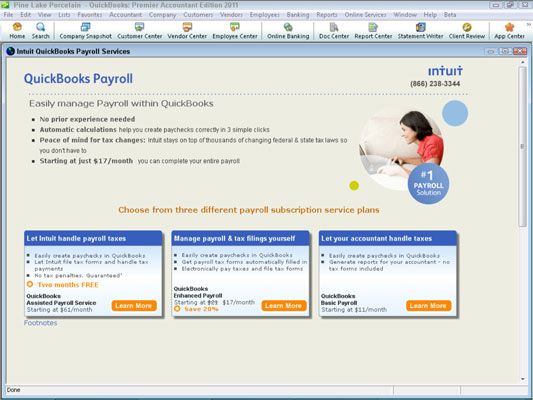
L'option de base de la paie est vraiment une solution do-it-yourself. Vous faites le travail. Vous avez besoin de comprendre les règles de l'impôt sur la paie fédérales et étatiques. Cependant, vous ne devez pas payer beaucoup.
Pour choisir l'option de la masse salariale de base, cliquez sur le bouton En savoir plus dans le Let Your comptable boîte poignée Taxes. Ensuite, lorsque vous êtes invité par QuickBooks en utilisant une deuxième page Web de configuration de la paie, cliquez sur l'onglet de base de la paie et ensuite indiquer combien d'employés dont vous aurez besoin pour préparer la paie pour en marquant soit l'employé touche jusqu'à 3 ou le bouton Illimité employés. Et puis vous cliquez sur Acheter maintenant le bouton de la paie de base.
L'inscription à un service de paie
Pour vous inscrire pour le service de la paie, après que vous avez sélectionné une option particulière, vous remplissez une série de pages web formes. Vous entrez votre nom et adresse de l'entreprise, l'employeur donnera le numéro d'identification de votre entreprise, ou EIN, et de fournir également des informations de carte de crédit afin Intuit peut vous facturer pour son service. Ensuite, vous cliquez sur le bouton Suivant. QuickBooks vous guide ensuite à travers le processus d'inscription. Il suffit de suivre les instructions à l'écran pour décrire la façon dont votre entreprise traite la paie.
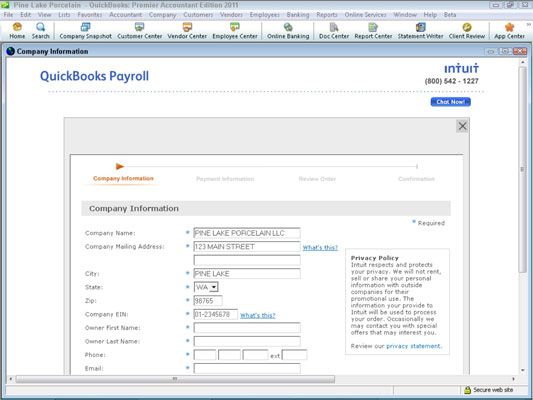
Mise en place d'employés
Après avoir configuré votre information d'entreprise pour la paie, vous êtes prêt à mettre en place les employés de la paie. Dans le cadre de la configuration de base de la paie, QuickBooks affiche une page Web où vous pouvez ajouter vos employés. Vous pouvez également ajouter des employés en affichant le Centre employés.
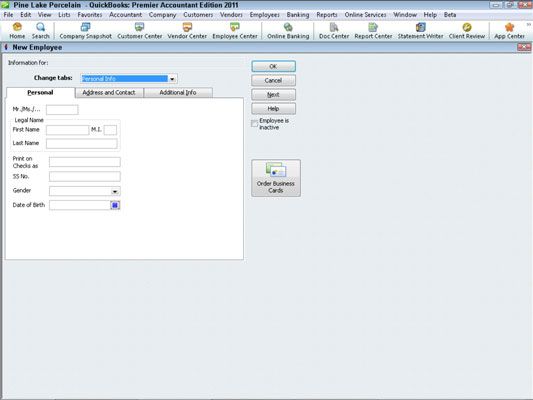
Fournir la paie et informations fiscales
Utilisez l'onglet Paie-mail à décrire comment le traitement ou salaire d'un employé sont calculés. Vous entrez dans l'article de la masse salariale dans la zone des gains. Utilisez la liste déroulante Fréquence de paye pour identifier la période de paie. Eventuellement, utiliser la liste déroulante Classe de classer les paiements à cet employé.

Pour décrire qui impose un employé paie, cliquez sur le bouton impôts. QuickBooks affiche la boîte de dialogue des impôts.
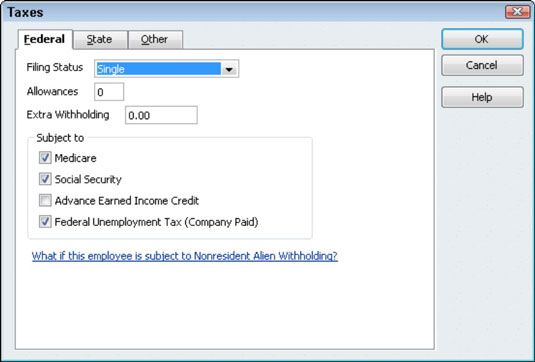
L'onglet État fournit des boîtes que vous pouvez utiliser pour décrire impôts de l'Etat, de toute évidence. L'onglet Autre permet de décrire et de stocker toutes les informations de la fiscalité locale, comme un impôt sur le revenu de la ville. Ce que vous voyez sur l'onglet Autre dépend de votre emplacement.
Si vous cliquez sur le bouton Sick / vacances, vous voyez la boîte de dialogue des malades et des vacances, ce qui vous permet de spécifier comment le malade ou la paie de vacances ou le temps de congé personnel sont cumulés période de paie par période de paie.
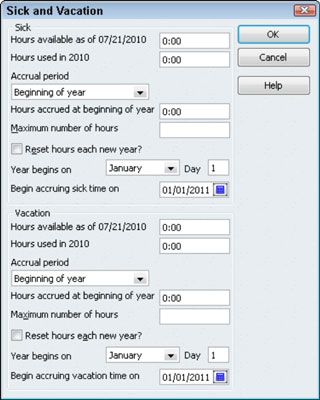
Si vous avez choisi d'utiliser l'option de dépôt direct, cliquez sur le bouton de dépôt direct de la paie sur l'onglet Infos. QuickBooks vous invite alors à fournir les informations de dépôt direct nécessaire de déposer directement les chèques pour les employés.
Fournissant d'autres informations liées à l'emploi
Si vous sélectionnez l'option Infos emploi dans la liste déroulante changer d'onglet, QuickBooks affiche l'onglet de l'emploi. L'onglet de l'emploi vous permet de stocker la date de location, la date de feu, et d'autres morceaux similaires de données sur l'emploi.
Mise en place des quantités year-to-date
Si vous êtes à la mise en place du service de la paie de base dès le début de l'exploitation de l'entreprise ou au début de l'année, vous ne disposez pas de mettre en place tous les montants year-to-date (parce que les montants year-to-date tous égaux à zéro). Si vous êtes à la commutation parfois de services de paye de base à la mi-année, cependant, vous faire besoin de mettre en place des quantités year-to-date. Pour cette raison, l'assistant de processus d'installation QuickBooks Basic Paie vous guide à travers le processus d'enregistrement des quantités year-to-date.
Vérification de vos données de configuration de la paie
Dans le cadre du processus de configuration de base de la paie, QuickBooks (ou vous) peuvent identifier les données de paie suspect qui ne semble pas droit; un employé peut que vous vous le savez sans salaire year-to-date spectacles avons payé. Dans ce cas, vous corrigez les données incorrectes en suivant les instructions à l'écran. Notez, cependant, ce processus QuickBooks Basic paie de configuration peut également identifier les données de paie suspect qui est, en fait, correcte.





